Содержание
- webOS — оболочка SMART TV для LG
- Tizen — оболочка SMART TV для Samsung
- Android TV — оболочка SMART TV для Sony, Philips, Xiaomi и не только
- Запускаем Смарт ТВ
- Настройка интернет подключения на Smart TV
- Подключение к интернету и Wi-Fi
- Как бесплатно смотреть кино
- Использование HDMI и USB
- DLNA
- Итог
- Включение Smart TV
- Подключение к Интернету
- Где искать фильмы?
- Платные сервисы
- Бесплатные сервисы
- Поиск фильмов через браузер
- №10 — X-plore File Manager
- №9 — VLC Media Player
- №8 — Tv Bro
- №7 — TuneIn Radio
- №6 — SmartTubeNext
- №5 — Torrent Stream Controller
- №4 — Lazy Media Deluxe
- №3 — Kodi
- №2 — Kino.Pub
- №1 — ForkPlayer
Рассказываем о лучших приложения для Smart TV от LG, Samsung, Sony и не только. Там всё — от бесплатных сериалов и фильмов до кардинального обновления интерфейса.

Фото © Shutterstock
Телевизоры перестали быть тупыми уже давно. LG и Samsung уже примерно 10 лет выпускают экраны с собственными операционными системами, которые значительно расширяют функционал устройств. На заре “умные” зомбоящики, или, если хотите, Smart TV, были роскошью, а сегодня они повсеместно. Летом 2019 года группа компаний “М.Видео-Эльдорадо” заявила, что 50 процентов продаваемых телевизоров в России — со Smart TV.
“Умными” телевизорам позволяют быть операционные системы, которые умеют запускать всевозможные приложения. Последние, в свою очередь, чаще делают возможности устройств шире, чем предусмотрено производителем. Или же просто позволяют проводить тонкую настройку экранов в соответствии с потребностями пользователя.

Фото © Shutterstock
Популярных операционных систем для Smart TV сегодня три: webOS, Tizen и Android TV. Можно упомянуть ещё PatchWall от Xiaomi, но полноценной ОС её считать некорректно, так как по факту это ПО является оболочкой для Android TV. Проще говоря, на PatchWall запускается всё то, что работает и на Android TV. Что, увы, не тождественно для LG и Samsung.
Тем не менее и для них существует ряд интересных утилит, которые упрощают жизнь владельцам телевизоров. Собственно, о них и поговорим.
webOS — оболочка SMART TV для LG
Операционная система LG запустилась в 2009 году. Она, как и Android, работает на ядре Linux, но файлы программ типа .apk при этом не открывает. Как следствие — то, чего не хватает в телевизорах LG из коробки или в фирменном магазине приложений, приходится искать в утилитах от энтузиастов.
Фото © Pixabay
ForkPlayer
Неофициальный онлайн-плеер, одной из функций которого является воспроизведение видео через torrent-трекеры. Проще говоря, утилита позволяет смотреть все фильмы и сериалы бесплатно и онлайн. Одно “но”. Так как приложение неофициальное, во время установки и настройки придётся поплясать с бубном в левой руке и компьютерной мышкой в правой. Хотя, конечно, первый необязателен. Лучше руку занять смартфоном — он точно пригодится. Впрочем, сложности упорных людей едва ли остановят. Да и на просторах Интернета очень много подробнейших инструкций. Даже на русском языке.
OttPlayer
Ещё один плеер с необычным функционалом. Его главное достоинство в том, что он может воспроизводить видеоплейлисты в формате m3u. В нём обычно в Сети распространяются трансляции телеканалов. Таким образом, в OttPlayer можно смотреть телеэфиры без антенны и приставки — нужен только Интернет. Причём, если хорошо поискать, в Сети можно найти плейлисты не только федеральных каналов, но и спутниковых, за которые обычно берут деньги. OttPlayer можно скачать в официальном LG Store.
Dstore
Dstore — это не просто приложение, а целый каталог оных. Причём неофициальных. По факту, чтобы не морочиться с установкой и настройкой отдельно ForkPlayer, можно сразу разобраться с Dstore. Уже через него будет гораздо проще подключиться к торрентам. Кроме плееров в этом каталоге много информационных виджетов. Они позволяют читать новости со многих популярных онлайн-изданий, в том числе и LIFE. Да, мы тоже слегка недоумеваем от того, кому это может пригодиться, но раз есть, значит пользуются.
Tizen — оболочка SMART TV для Samsung
Фото © Shutterstock
Tizen — это разработка Samsung. Она так же, как и webOS, работает на ядре Linux, и также не поддерживает андроидовские .apk. Тем не менее и для Tizen хватает полезных официальных и самодельных программ.
XSMART
XSMART — огромный агрегатор ссылок на хостинги онлайн-видео. Разумеется, в первую очередь представляет интерес для тех, кто не хочет или не может позволить себе платить за контент. Приложение неофициальное, поэтому, как и в случае с телевизорами LG, на установку XSMART придётся потратить больше времени, чем на установку любого приложения из легального каталога.
Twitch
Парадокс, но, в отличие от Netflix, YouTube, Okko и многих других популярных онлайн-сервисов, у Twitch на Tizen нет официального приложения. Хотя долгое время в фирменном каталоге приложений наличествовал неофициальный клиент. Весной 2019 года Samsung его удалил по запросу непосредственно Twitch. Благо что народные умельцы сумели пересобрать клиента геймерского сервиса. Найти его помогут поисковые запросы по Tizen Studio.
PLEX
PLEX — это уже официальное приложение. Правда, с настройками всё равно придётся повозиться. Но уже на компьютере, а не в телевизоре. Польза этой программы в том, что она позволяет создавать между ПК и ТВ пару в одной сети Wi-Fi. В сети, где ПК выполняет роль медиасервера. Таким образом, можно обойтись без сложностей, связанных с кастомизацией заводского ПО на телевизоре, но при этом всё равно смотреть скачанные из Интернета фильмы без флешек и внешних жёстких дисков.
Android TV — оболочка SMART TV для Sony, Philips, Xiaomi и не только
Android TV — как ни крути, самая гибкая, а от того и, на наш взгляд, самая лучшая операционная система для телевизоров. Она чаще всего встречается на экранах Sony и Philips. Последнее время ПО от Google активно осваивают китайцы из Xiaomi. Скоро же к ним присоединятся Vsmart, Nokia и Motorola, о чём мы подробно писали здесь. Под Android TV заточены тысячи приложений, которые можно скачать из Play Market. Выбрать из них всего лишь пару-тройку лучших крайне сложно. Тем не менее мы попробовали.
Фото © Shutterstock
ATV Launcher
Не лучшим образом оптимизированный под большие экраны интерфейс операционки от Google часто навлекает на себя праведный гнев пользователей. Именно поэтому для Android TV существует много сторонних лаунчеров, которые очень лаконично раскладывают иконки приложений и виджеты. Лучше всех с этим справляется ATV Launcher.
AirScreen
Связать между собой телевизор и смартфон на Android проще простого, ведь есть Google Cast. А как быть, если в кармане вместо, например, Samsung или Huawei, американский iPhone? Установить на телевизор программу AirScreen. Она специально для iOS маскирует телевизор на Android под AppleTV.
MX Player
Пользователи, предпочитающие смотреть свежие сериалы оффлайн по дороге на работу, наверняка знакомы с этим всеядным медиаплеером. Для телевизоров он тоже существует. Обязателен к установке, если в вашем доме до сих пор практикуется воспроизведение видео с флешки или внешнего жёсткого диска.
Sideload Launcher
Это ещё одна оболочка для Android TV, которая без проблем будет соседствовать с ATV Launcher. Именно Sideload Launcher пригодится в тех случаях, когда приложение устанавливается из стороннего источника. Ведь только в нём отобразится иконка такой утилиты. Стандартная оболочка её проигнорирует.
В случае с Android TV мы бы могли продолжать список ещё очень долго, поскольку это великая в плане гибкости операционная система. Откровенно говоря, рекомендуем пользоваться ей также при наличии Tizen и webOS. Благо сделать это несложно — нужно прикупить к телевизору недорогую Android-приставку для ТВ.
Что до плееров, которые онлайн воспроизводят телеэфиры или фильмы из сомнительных источников, то о них мы уже писали, когда выбирали лучшие приложения для Android.
Подписаться на LIFE
Сегодняшние реалии таковы, что рынок буквально наводнен новыми моделями телевизоров, о которых мы даже мечтать мы не могли еще каких-то десять лет назад. Это заставило большое количество людей задуматься о том как абсолютно бесплатно смотреть фильмы и сериалы на Smart TV телевизоре.
Технология Смарт ТВ имеется почти на всех современных моделях телевизоров, производимых такими компаниями как Филипс, LG, Самсунг, Sharp и многими другими. С помощью этой очень полезной функции можно посмотреть фильмы, а иногда и некоторые IPTV каналы совершенно бесплатно. И сделать это в режиме онлайн, воспользовавшись только телевизором. Как это можно осуществить? Давайте разбираться.
Читайте также: Smart TV и его операционные системы в 2018 году
Запускаем Смарт ТВ
Просмотр Smart TV возможен только при наличии этой функции в телевизионном приемнике. Для ее активации на пульте управления имеется специальная кнопка. То есть чтобы произвести запуск Смарт ТВ достаточно отыскать и нажать ее на пульте.
Настройка интернет подключения на Smart TV
Для настройки Smart TV, телевизор должен быть подключен к интернету. Чаще всего для этой цели используется домашний Вай-Фай. Чтобы разобраться в нюансах подключения возьмем конкретную модель и пусть это будет Samsung MU6400.
Алгоритм настройки Smart TV:
- После нажатия кнопки Smart TV, пользователя оповестят о необходимости подключения к просторам интернета. Жмем на кнопку «Далее».
- Останавливаем свой выбор способа подключения к всемирной паутине на том, который наиболее удобен. Речь может идти как о проводном варианте (посредством кабеля), так и о беспроводном (Wi-Fi). При первом варианте соединение осуществляется с помощью обыкновенного кабеля, на конце которого имеется коннектор RJ. Но мы остановимся на беспроводном варианте.
- Для нахождения своего Wi-Fi нажимается кнопка «Обновить».
- Высветится список доступных сетей, среди которых нужно выбрать принадлежащую пользователю. Ввести свой пароль и кликнуть по кнопке «Готово».
ForkPlayer
ForkPlayer предоставляет возможность находить и просматривать фильмы в online-режиме, пользуясь открытыми источниками. Это открывает доступ к значительному количеству контента разнообразной тематики без какой-либо оплаты. При этом они могут быть взяты как непосредственно из интернета, так и с использованием флешки. А кроме того для этой цели могут быть созданы M3U (IPTV), XML плейлисты каналов.
Сегодня Fork Player особо популярен среди обладателей Samsung Smart TV. А ведь еще в совсем недалеком прошлом даже предположить было невозможно, что появится какой-то виджет для Samsung Смарт ТВ, способный составить конкуренцию NstreamLmod. К ForkPlayer никто не относился серьезно. Но его активное развитие на протяжении последних лет вывело его на лидирующие позиции. Скачать виджет ForkPlayer можно здесь.
nStreamLmod
Полным названием приложения Lmod является nStreamLmod. Его разрабатывали специально для Samsung. Количество его возможностей буквально огромно. Пользуясь им, потребители получают доступ в режиме онлайн к видеороликам, размещенным на YouTube. Оно делает возможным просмотр фильмов в сотнях онлайн-кинотеатров, среди которых и показывающие фильмы в качестве HD.
В придачу к этому, зритель может при пользовании IPTV телевидением знакомится с полной программой передач. А фильмы, расположенные на торрентах, могут быть просмотрены без предварительного их скачивания. Правда для этого должно иметь место объединение телевизора с компьютером.
На этом возможности программы не заканчиваются. Установка ее на телевизор, доставит множество приятных минут, но надо сказать, что они не будут бесплатными. Правда перед приобретением приложения возможна установка виджета на тридцать дней — тестовый период. Если по окончании данного срока не произвести оплату за полную версию, то функционал будет существенно ограничен. Скачать виджет nStreamLmod можно здесь.
XSMART
Такое название носит приложение для устройств, поддерживающих Smart TV. В нем объединены разнообразные функции. Тут имеется раздел Кинозал, представляющий очень много сайтов, предлагающих фильмы. В разделе ТВ содержатся как платные, так и бесплатные сервисы, позволяющие просматривать IP-TV. Пользовать здесь может добавить собственные плейлисты, воспользовавшись Личным кабинетом и воспользоваться облаком для сохранения закладок. Скачать виджет XSMART можно здесь.
GetsTV
По мимо фильмов и сериалов, пользователям виджета GetsTV представлена возможность насладится просмотром цифрового телевидения абсолютно бесплатно. Так как за просмотр разнообразных телевизионных каналов не приходится платить. Помимо основных каналов тут есть и кабельные. И все это при том, что GetsTV готов порадовать своих пользователей огромным количеством фильмов, среди которых и самые свежие новинки.
Для удобства любителей проводить время за просмотром сериалов в GetsTV используется функция, позволяющая автоматически переключать серии. При слабом интернете, каналы могут просматриваться в низком качестве. Раздел ТВ предлагает возможность выбрать низкое или среднее качество передачи сигнала. Скачать виджет GetsTV можно здесь.
Сервис ivi
На территории России ivi является одним из самых значительных хранилищ телевизионных передач и фильмов. Тут находится больше 60 000 разнообразных файлов, которые в основном представлены бесплатно. Хотя пользователям предлагается выполнить оформление подписки.
У ее обладателей помимо доступа ко всем без исключений файлам ivi имеется возможность просмотра фильмов без рекламных роликов. Для тех же кто отказывается от подписки, все фильмы будут периодически прерываться рекламными паузами, подобно тому, как это происходит на обыкновенном телевидении. Установить виджет ivi можно из магазина приложений вашего Smart TV.
Сервис Megogo
В странах, входящих в состав СНГ, этот украинский портал пользуется наибольшей популярностью. Количество фильмов на Megogo достигает трех с половиной тысяч, мультфильмов около 1800, а сериалов — 850. Просмотр некоторых фильм возможен бесплатно, а за некоторые пользователю придется заплатить n-сумму. Установить виджет Megogo можно из магазина приложений вашего Smart TV.
Сервис Zoomby
Главным преимуществом данного сервиса является поражающий воображение набор фильмов. Справедливости ради надо сказать, что в их числе довольно много фильмов очень низкого качества, снятого на любительском уровне. Впрочем, этим грешит основная масса сайтов, ориентированных на Smart TV. В любом случае любители могут здесь найти много интересного для себя. Даже 3D фильмы попадаются. Установить виджет Zoomby можно из магазина приложений вашего Smart TV.
Сервис Tvigle
Также довольно популярный сервис. Приоритет на tvigle отдан российским фильмам, среди которых большое количество классических кинолент со времен Советского Союза. Для удобства пользователей имеется разбивка всех файлов на рубрики, которых аж восемнадцать штук. Подписки на Tvigle отсутствуют как таковые, а вот реклама есть. Установить виджет tvigle можно из магазина приложений вашего Smart TV.
Сервис oll-tv
У этого сервиса много общего с Megogo, но есть и значительные отличия. Так oll-tv имеет плотные связи в спортивном мире, а потому активно сотрудничает с трансляциями матчей по футболу. Это позволяет ему успешно соперничать со стандартными телевизионными каналами. Так здесь стабильно проходят трансляции матчей из футбольной Лиги чемпионов и Лиги Европы. Причем у них качество HD. Установить виджет oll-tv можно из магазина приложений вашего Smart TV.
В последнее время повально стали покупать телевизоры с функцией Smart TV. И мою почту просто завалили вопросами: «А как смотреть фильмы по Смарт ТВ бесплатно и в хорошем качестве». Сразу скажу, что без разницы какой именно у вас телевизор LG, Samsung, Sony, Xiaomi, Philips – принцип на современных моделях один и тот же.
Содержание
Подключение к интернету и Wi-Fi
Сама функция Smart предполагает, что телевизор будет подключен к сети интернет через Wi-Fi роутера. Именно после этого вы сможете получить возможности и функции операционных систем типа «Смарт». Тогда сможете без проблем смотреть фильмы через онлайн-кинотеатры, покупать платные подписки на кино, покупать новинки фильмов, которые идут в кинотеатрах, ну и конечно смотреть их бесплатно.
- В первую очередь у вас уже должен быть настроен интернет с роутером. Если его нет, то бежим в ближайший компьютерный магазин, покупаем модель по душе, приносим домой и подключаем. Настраиваются они достаточно просто. Пошаговые инструкции по каждой модели вы сможете найти у нас на портале – просто введите название роутера в поисковую строку на нашем сайте в правом верхнем углу.
- И так, у вас есть настроенный роутер и WiFi гуляет в стенах вашего дома. Теперь надо подключить маршрутизатор к телевизору. Это можно сделать двумя способами: по сетевому проводу и по Wi-Fi. Во втором случае ничего более, делать не нужно, но если уже прокинут сетевой провод, то один конец вставляем в LAN разъём на телевизоре, а второй на роутере.
- Теперь нам нужно зайти в меню настроек. Для этого включаем телевизор и на пульте нажимаем соответствующую кнопку. У разных фирм она может называться по разному: Menu, Smart, Home и т.д.
- Теперь наша задача зайти в настройки, чаще всего это отдельный пункт так и называется и имеет значок шестеренки.
- В меню настроек нужно найти пункт «Сеть» или «Интернет». Если подключились по проводу, то интернет уже должен быть. При подключении по вай-фай надо будет ещё к ней подключиться. Поэтому в разделе «Сеть» выбираем любое упоминание «Wi-Fi».
- Автоматом телевизор начнет искать все ближайшие сети. В списке найдите свою домашнюю беспроводную сеть и нажмите на неё.
- После этого все как всегда – вводим пароль и подключаемся. В самом конце увидите, что телевизор уже имеет доступ к интернету.
Ура, интернет на телевизоре уже есть! Как, наверное, заметили, ничего сложно в настройках таких теликов нет, а в различных магазинах за настройку просят от 800 рублей.
Как бесплатно смотреть кино
И так дальше вы, наверное, заметите, что в меню «Смарта» есть большое количество различных сервисов. Почти все они предоставляют возможность смотреть фильмы, сериалы, шоу на своей платформе. И зачастую такие сервисы платные. То есть, ты или покупаешь подписку и пользуешься всеми благами и смотришь всё, что угодно. Или ты покупаешь отдельные фильмы, сериалы и т.д.
Кстати, на тех же сервисах есть возможность смотреть некоторый контент абсолютно бесплатно. Его конечно немного, но возможность есть. Обычно это старые фильмы, сериалы. На мой взгляд самый удобный способ — это просмотр кино, сериалов через браузер. Он обязательно есть в любой операционной системе, но может называться по-разному в зависимости от фирмы, выпустившей телевизор.
Просто открываем любой поисковик, но лучше использовать Yandex, так как он предоставляет более свежие видео онлайн-сервисы. Далее просто введите название любимого кино в поисковик и откройте любой сервис. Но тут нужно быть готовым, что придётся поискать фильм с хорошим качеством.
И ещё один момент, все эти фильмы предоставлены сервисами, которые получают деньги от рекламы Казино, Букмекерских контор и прочего нелегального бизнеса. Перед началом просмотра надо будет дважды просмотреть рекламу от «этого». А далее мы смотрим фильм в хорошем качестве и с приемлемой озвучкой.
Для тех, кто не понимает, почему они не могут отключить рекламу. Все подобные сайты, работают только на рекламе, то есть получают доход только с неё. Рекламу уже знаете кто предоставляет, и кто платит за неё. А теперь представьте сколько миллионов гигабайт надо, чтобы хранить все эти фильмы. А это огромные сервера, за которые надо платить. Теперь я думаю понимаете, что нет ничего зазорного, в том, чтобы в начале посмотреть два раза рекламу. У всего бесплатного есть своя цена, так что, если вас это не устраивает есть ещё другие варианты.
Помимо браузера бесплатное кино и контент можно смотреть в том же YouTube. В последнее время там можно найти достаточно много неплохих бесплатных «киношок». Плюс можно смотреть интересные каналы, любимых блогеров и т.д.
Использование HDMI и USB
Взгляните на заднюю панель вашего телевизора. Нас будет интересовать порты с названием HDMI и USB. Раз не хотите смотреть скучную рекламу и платить за онлайн-сервисы, то можно просто использовать эти подключения.
Можно взять жесткий диск и понакачать туда различных фильмов в более хорошем качестве. Если прошлый метод позволял смотреть фильмы максимум в Full HD (1920×1080), то в данной возможности можно смотреть кино в Ultra HD (3840×2160) качестве. Так что если покупали телевизор с разрешением в 4К, то лучше использовать данную возможность, чтобы получить все удовольствие от картинки.
А теперь немного про HDMI – некоторые пользователи тянут кабель HDMI от своих компьютеров, а точнее от видеокарты. Но нужно также учитывать возможности самой видеокарты – сможет ли она обработать видео с таким разрешением и с такой частотой. И ещё на телевизорах обычно есть два типа HDMI:
- 0 – поддерживает разрешение 3840×2160 с частотой 60 Гц.
- 6 – поддерживает разрешение 3840×2160 с частотой 30 Гц, но лучше всего просматривать видео в Full HD.
Частота кадров — это важная вещь для картинки. При просмотре быстрых динамических сцен, постоянно будете наблюдать прерывание, проскоки кадра, что раздражает и утомляет глаза. Поэтому если вы будете тянуть кабель, то лучше использовать порт 2.0.
Для любителей качественной картинки, вы можете без проблем прикупить Blu-Ray проигрыватель, который даёт возможным смотреть самое качественное видео. Качаем фильм с того же Торрента в «Blu-Ray» качестве и пишем на диск. Конечно, понадобится ещё «Блу-Рей резак» на компе или ноуте.
DLNA
Не хочешь тянуть провода и использовать внешние носители? – то тебе эта технология подойдет. Вот у тебя есть подключенный телевизор к локальной сети маршрутизатора, а к нему же подключен, например компьютер.
Так вот ты можешь «расшарить» папку с видео на компе и смотреть фильмы, картинки, фотографии, слушать музыку на телевизоре. У некоторых компаний есть отдельный программы для этого. Например, у LG — это Smart-share. По поводу настройки данной функции я уже писал в этой статье, если кому интересно почитайте и опробуйте на практике.
Итог
Есть ещё дополнительные приложения или программа для просмотра бесплатного кино, но я ими сам не пользовался. Вы должны понимать, что частенько эти приложения были выпущены дилетантами. Они не оптимизированы, а каждый телевизор выпускает свою операционную систему. Поэтому я бы советовал использовать обычный браузер или те способы, о которых я писал выше.
ПРОСЬБА! Уважаемые читатели пишите свои вопросы в комментариях, а также пишите – какой способ выбрали именно вы. Будет полезно узнать что-то новое, возможно я что-то упустил – напишите и об этом. Да прибудут с вами качественные фильмы без лагов, с красивой картинкой.
Узнайте, как смотреть фильмы на Смарт ТВ бесплатно и в хорошем качестве.
Технология сегодня стремительно вытесняет привычные нам стандартные телевизоры.
Многие предпочитают купить девайс, на котором доступны сразу все необходимые функции (просмотр телеканалов, подключение к интернету, игры и прикладные программы).
Если вы обладатель «умного» телевизора, уже сейчас можно приступить к просмотру любимых фильмов в отличном качестве и совершенно бесплатно.
С помощью специальных программ вы сможете сделать из телевизора полноценный домашний кинотеатр.
Содержание:
Ниже указана детальная инструкция, как настроить работу с вашим Смарт ТВ «с нуля» и начать просмотр фильмов.
Включение Smart TV
На всех «умных» телевизорах доступно два базовых режима работы:
- Обычное телевидение. Вы просматриваете телеканалы от ТВ-тюнера или антенны. Программы телеканалов нельзя перемотать или посмотреть в записи. По сути, это режим привычного всем телевизора. Он запускается, как только вы включаете девайс;
- Режим Smart TV. Этот режим позволяет соединить функции стандартного телевизора, интернета и интерактивного общения.
Для перехода в Smart TV возьмите пульт и нажмите на нем соответствующую клавишу.
В зависимости от модели телевизора расположение клавиш может отличаться.
На девайсах от Samsung кнопка перехода в Смарт ТВ выглядит следующим образом:
Рис.2 – Пульты Samsung
На пультах от Philips есть специальная клавиша «Smart TV»:
Рис.3 – Пульты от Philips
На пультах для телевизоров LG нужно нажать на кнопку «Menu», чтобы появилось окно функционала смарт ТВ.
Рис.4 – Пульт от LG
Ели вы используете ТВ от другого производителя, рекомендуем прочитать инструкцию, которая шла в комплектации с устройством. В ней описано, как правильно зайти в режим «умного» телевидения.
Режим Смарт ТВ выглядит как интерактивное меню, в котором отображаются предустановленные программы, значки файлового менеджера, браузера, настроек.
Для управления меню, на пульте используйте клавиши навигации (вверх-вниз и вправо-влево).
Рис.5 – Пример меню Smart TV
Подключение к Интернету
Для использования функций умного телевидения нужно подключить телевизор к Интернету.
Это можно сделать с помощью подключения витой пары (проводной способ) или маршрутизатора Wi-Fi (беспроводной вариант).
У большинства из нас дома есть точки доступа Wi-Fi, поэтому советуем подключаться к Интернету именно этим способом.
Следуйте инструкции:
- Зайдите в окно настроек Смарт ТВ. В открытом ранее меню настройки отображаются в виде отдельного значка. Также, в зависимости от производителя ТВ, на пульте может быть кнопка «Settings»;
- В открывшемся окне найдите пункт «Сеть», «Беспроводное подключение» или «Интернет» (опять же, название всех пунктов отличается на разных телевизорах, но суть остается та же);
- Выберите способ подключения (Wi-Fi);
Рис.6 – Настройки Smart TV
- В новом окне выберите имя своего маршрутизатора и нажмите на кнопку «Далее»;
Рис.7 – Список доступных сетей
- Введите пароль доступа;
- После успешного подключения к сети на экране появится соответствующее сообщение.
Рис.9 – Успешное подключение к Интернету
После соединения с глобальной сетью вернитесь назад в меню Смарт ТВ.
Можно начинать смотреть фильмы и использовать другие интерактивные функции вашего телевизора.
Читайте также:
Лучший смартфон до 20000 рублей 2019: ТОП-10 самых крутых моделей на 2019 год [Рейтинг профессионалов]
Лучшие бюджетные смартфоны: ТОП-12 самых крутых моделей на 2019 год [Рейтинг экспертов] + отзывы
Лучшие безрамочные смартфоны: ТОП-10 самых крутых моделей на 2018 год
Самый дорогой смартфон в мире: ТОП-15 ошеломительных моделей доступных единицам
Где искать фильмы?
Есть несколько способов, как искать фильмы на Смарт ТВ:
- Использование стандартных программ, которые уже установлены на вашем девайсе;
- Самостоятельная установка софта;
- Работа с браузером.
Обращаем ваше внимание на то, что сегодня 90% всех моделей телевизоров уже имеют всё необходимое программное обеспечение для просмотра фильмов.
В меню вашего Smart TV вы увидите такие приложения как MEGOGO, Ivy, Smotreshka и другие.
Все эти программы предназначены для просмотра фильмов и могут предусматривать как бесплатные функции, так и платную подписку. Ниже рассмотрены все нюансы платных и бесплатных способов просмотра фильмов и обзор популярных сервисов, которые предоставляют эти функции.
Рис.10
Платные сервисы
Если вы используете Smart TV от Samsung, Philips, LG, Sony, Panasonic, TCL или Toshiba, в главном меню умного телевидения вы увидите такие приложения как Netflix, MEGOGO, Ivy, Zoomby и другие.
Все эти приложения – это онлайн-кинотеатры, которые предоставляют возможность просмотра фильмов в наилучшем качестве.
С этими приложениями можно работать как бесплатно (пробные подписки, акции, специальные предложения), так и платно.
Вы можете приобрести понравившийся тарифный план на 1, 3, 6 или 12 месяцев.
Чем больше доступных каналов и фильмов, тем выше стоимость подписки.
В онлайн-кинотеатрах можно смотреть не только фильмы, но и любимые телеканалы.
Как показывает практика, средняя стоимость подписок на онлайн-кинотеатры получается гораздо дешевле и выгоднее, чем спутниковое ТВ или использование услуг городского провайдера.
Именно поэтому многие пользователи переходят на такой вариант просмотра телевизора.
Какие функции доступны в онлайн-кинотеатре:
- Просмотр фильмов из готовой библиотеки. Очень удобно искать фильмы по жанрам, стране выпуска, рейтингу и другим параметрам. В библиотеках доступны десятки тысяч фильмов и все они представлены в наилучшем качестве. В списке не будет последних новинок и премьер, которые идут в кино, но количества контента все равно много. Этот контент доступен после приобретения подписки и не ограничивает пользователя в том, сколько фильмов он может воспроизвести;
- Просмотр телеканалов. В онлайн-кинотеатре можно найти все каналы вашей страны, региона или даже зарубежные станции. Главным преимуществом просмотра телеканалов на «умных» телевизорах является возможность воспроизведения любимых передач в записи, их перемотка и просмотр меню с расписанием шоу на всю неделю;
- Просмотр премьер. Онлайн-кинотеатры заключают договора с киностудиями, что позволяет продавать просмотр премьер тех фильмов, которые в настоящее время идут в кинотеатрах. Даже если вы не оформляли платную или бесплатную подписку, в любой момент можно открыть вкладку с премьерами, выбрать фильм и купить его за небольшие деньги (как правило, стоимость не превышает цены одноразового билета на сеанс в кинотеатре). В результате, вы получаете возможность посмотреть последние новинки кинематографа, не выходя из дома. Также, все купленные фильмы закрепляются за вашим аккаунтом и их можно бесплатно воспроизвести неограниченное количество раз для просмотра с семьей или друзьями, что гораздо выгоднее, чем обычные походы в кинотеатр.
Более детальная информация о каждом из онлайн-кинотеатров указана ниже.
MEGOGO
MEGOGO – это крупнейший в Восточной Европе сервис для просмотра фильмов и телеканалов.
Его библиотека насчитывает несколько сотен тысяч фильмов и более 1000 каналов со всего мира.
Подписка на MEGOGO платная (есть разные тарифные планы), но новые пользователи могут три месяца пользоваться выбранным тарифом всего за 3 рубля (1 гривну).
Рис.11 – Сервис MEGOGO
IVI
IVI – это набирающий популярность онлайн-кинотеатр, который по функционалу схож с MEGOGO, но больше ориентирован на зрителей из РФ.
Есть большое количество российских телеканалов и премьер фильмов.
Рис.12 – Меню IVI
Netflix
Netflix – это самый крупный в мире медиахолдинг, который включает одноименный телеканал, а также является компанией, которая снимает свои сериалы, фильмы, шоу.
На все Смарт ТВ установлена клиентская программа для Netflix.
У компании насчитывается более 120 миллионов пользователей по всему миру.
В настоящее время у Netflix довольно низкий уровень интеграции на русскоязычном рынке.
Цены на подписки гораздо выше, чем в отечественных онлайн-кинотеатрах.
В то же время, самые актуальные премьеры и известные мировые сериалы можно первым посмотреть именно в Netflix.
Рис.13 – Меню Netflix
Читайте также:
Яндекс.ТВ онлайн: как смотреть российские телеканалы бесплатно [Преимущества и особенности сервиса]
У телевизора пропало изображение, а звук есть – все причины и эффективные варианты ремонта
Подключение аккаунта Youtube Com Activate — как правильно ввести код и связать телевизор с ютубом [#Cпособы и подходы]
Честный обзор умных телевизоров Samsung: как выбрать лучшую модель в 2019 году
Бесплатные сервисы
Помимо официальных онлайн-кинотеатров, существуют и не совсем легальные сервисы, на которых можно посмотреть фильмы совершенно бесплатно.
Преимуществом является то, что вы сможете посмотреть новинки фильмов, ничего не заплатив. В то же время, разработчики сервиса не гарантируют идеальное качество.
В фильмах, которые на данных момент идут в кино, часто доступно только качество экранки (когда фильм снят на видео с экрана в кинотеатре).
Если вы хотите посмотреть фильмы, которые вышли, погода, год назад или больше времени, бесплатные сервисы предоставят эту возможность без необходимости платить за подписку. Просто заходите в общедоступный каталог контента и выбирайте, что посмотреть.
Tvigle
Tvigle – это русскоязычный сервис для просмотра сериалов и фильмов. Большинство контента на сайте доступно бесплатно или за минимальную плату.
Рис.14 – Сервис Tvigle
Zoomby
Zoomby – популярный в России и СНГ сервис для просмотра фильмов, сериалов и мультфильмов с помощью Смарт ТВ.
Большинство контента предоставляется бесплатно.
Рис.15 – Сервис Zoomby
Поиск фильмов через браузер
Последний и гарантировано бесплатный способ смотреть фильмы на Смарт ТВ – это работа со встроенным браузером.
В меню Smart TV любой модели «умного» телевизора вы найдете значок для запуска браузера.
Также, всегда можно установить другой обозреватель из магазина приложений.
Суть способа заключается в том, что вы открываете браузер и заходите на сайты, которые размещают пиратские фильмы.
На таких ресурсах доступны самые последние новинки, сериалы в различных озвучках и еще масса фильмов на любой вкус.
Рис.16
Список сайтов с бесплатными фильмами:
- https://kinogo.by;
- http://kinokrad.co;
- http://hdrezka.ag;
- http://gidonline.in.
Заметим, что на бесплатных сайтах перед воспроизведением фильма придется посмотреть рекламу.
Тематические видеоролики:
Подавляющее большинство современных телевизоров поддерживают технологию Smart TV, однако немало владельцев «умных телевизоров» не используют и сотой части их возможностей, ограничиваясь доступом к YouTube и платным каналам. В полной мере раскрыть возможности Smart TV и превратить домашний телевизор в полноценный медиацентр можно с помощью сторонних приложений. А сориентироваться в их многообразии вам поможет наш сегодняшний топ, в который вошли лучшие приложения для Смарт ТВ 2022 года.
№10 — X-plore File Manager
Первое, что следует загрузить на свой телевизор, если вы планируете иметь дело со сторонними приложениями — это файловый менеджер, так как без него просто не получится устанавливать APK взломанных приложений. Одним из лучших представителей подобного софта является X-plore File Manager. Это приложение отобразит содержимое флешки или жесткого диска, подключенного к вашему ТВ, и позволит легко и быстро проводить операции с файлами: копирование, перемещение, удаление. В программе имеется удобный двухуровневый интерфейс, возможность работать с архивами и поддержка облачных хранилищ. Стоит учитывать, что бесплатную версию X-plore не обошла стороной реклама, хотя она ненавязчива и отключается при покупке приложения.
№9 — VLC Media Player
VLC Player — один из самых популярных видеоплееров. Считается таковым он во многом благодаря своей «всеядности» — плеер поддерживает большинство существующих видеоформатов и кодеков, а также за счет простого и интуитивно понятного интерфейса. Он без проблем «пережевывает» даже самые тяжелые файлы, поддерживает организацию и проигрывание плейлистов, позволяет менять масштаб видео и соотношение сторон, делать скриншоты, подключать субтитры и многое другое. Может воспроизводить в том числе и не полностью скачанные файлы. VLC Player понадобится для работы с другими приложениями, в частности с онлайн-кинотеатрами, о которых мы расскажем ниже. Вдвойне приятнее, что VLC Player полностью бесплатен и не содержит какой-либо рекламы.
№8 — Tv Bro
Посредством смарт ТВ можно пользоваться и обычным интернетом, то есть, посещать сайты. Удобнее всего это делать с помощью специального софта. Одним из лучших браузеров, заточенных специально под телевизоры, является Tv Bro. В нем есть все, что должен уметь хороший браузер: высокая скорость загрузки страниц, поддержка вкладок и закладок, голосовой поиск, встроенный менеджер загрузок, история просмотров, горячие клавиши и многое другое. И что самое главное, интерфейс Tv Bro прекрасно оптимизирован под управление через пульт.
К сожалению, установить Tv Bro с Google Play Market получится далеко не на всех устройствах — многие из них будут значиться как не поддерживаемые. Однако всегда можно установить приложение, скачав APK-файл на проверенном стороннем сайте. Например, в соответствующей теме на 4PDA.
№7 — TuneIn Radio
Приложение специально для любителей слушать радио. Тут собраны все основные радиостанции мира, которые делятся по тематике и стилям, что сильно облегчает поиск. Установите и наслаждайтесь эфирами любимых радиостанций и открывайте для себя новые, выбрать есть из чего.
Есть у TuneIn и свои минусы, например, устаревший интерфейс, который разработчики не торопятся обновлять, а также небольшие косяки вроде воспроизведения только в активном режиме вместо фонового. Однако недостатки разработчики активно исправляют, а достойных альтернатив TuneIN до сих пор так и и не появилось. Найти приложение можно в плеймаркете и Samsung Apps Store как в бесплатной версии, где не обошлось без рекламы, так и в Pro-версии с темным интерфейсом, большим количеством радиостанций и возможностью записывать понравившиеся эфиры.
№6 — SmartTubeNext
Многие умные телевизоры часто имеют проблемы с выполнением самой стандартной задачи — воспроизведение видео с YouTube. По крайней мере, так было до появления приложения SmartTubeNext, которое от стандартного YouTube-клиента отличается расширенным функционалом, хорошим быстродействием даже на слабом железе и возможность смотреть видео без надоедливой рекламы. Приложение поддерживает русский язык, управляется «родными» пультами от телевизоров и ТВ-боксов, а также радует приятным интерфейсом.
Разработчики придерживаются идеи свободного ПО, поэтому их приложение распространяется бесплатно, с открытым исходным кодом и без платных подписок. Это значит, что в плеймаркете SmartTubeNext не найти — придется качать APK-файл c сайта разработчиков или 4PDA. Стоит знать, что в приложении не получится изменить указанный по-умолчанию регион, что не очень удобно, если вы хотите посмотреть видео, заблокированное в России.
№5 — Torrent Stream Controller
Приложение для просмотра ТВ по технологии ACE Stream, которое позволяет не ждать, пока фильм качается с торрента, а воспроизводить его онлайн в режиме прямой трансляции. Работает с любыми торрентами, достаточно загрузить требуемый torrent-файл и запустить его через Stream Controller. Также в самом приложении есть доступ к множеству ТВ-каналов и сервисам потокового видео. Для работы приложения подойдет любой видеоплеер, например уже упомянутый ранее VLC.
У программы есть свои минусы, в числе которых специфические настройки, некоторые из которых могут показаться неопытному пользователю чересчур замороченными. Изначально программа бесплатна, но в ней есть реклама и определенные ограничения, при покупке полной версии реклама исчезнет, а пользователь получит возможность добавлять каналы в избранное, появится доступ к истории просмотров, поиску по названиям каналов, телепередач и другим приятным мелочам.
№4 — Lazy Media Deluxe
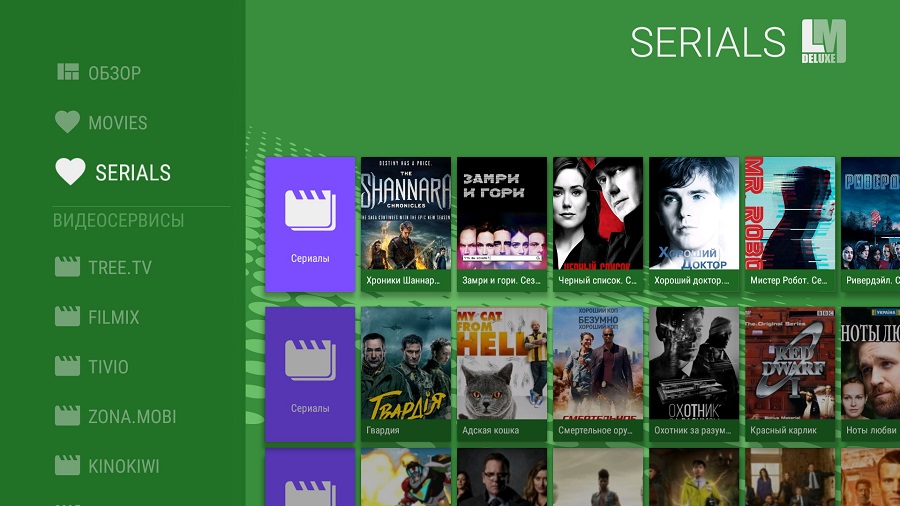
Очень хорошее приложение для бесплатного просмотра фильмов — Lazy Media Deluxe. Предоставляет быстрый доступ к 10 основным торрентам и каталоги всех актуальных сервисов с пиратским контентом: от HDRezka до Filmix’a. Все это обернуто в понятный интерфейс с вкладкой избранного, списком популярных картин и рекомендациями по жанрам. Присутствует возможность управлять воспроизведением при помощи стандартного пульта ДУ, настраивать качество изображения и звука. В бесплатной версии приложения нет рекламы, но смотреть можно только FullHD контент — доступ к 4K открывается с премиум подпиской, благо стоит она копейки. Устанавливать Lazy Media придется скачав APK-файл, также для его работы понадобится сторонний плеер, например, вышеупомянутый VLC.
№3 — Kodi
Невозможно рекомендовать бесплатные приложения для Смарт ТВ, не упомянув при этом Kodi. Kodi — полноценный медиацентр, позволяющий работать с изображениями, музыкой и видео, а также передавать и хранить их на множестве устройств сразу. Приложение работает на различных платформах и поддерживает большое количество видеоформатов. Если встроенных возможностей недостаточно, в распоряжении пользователя есть еще и аддоны, способные существенно расширить функционал программы. Их назначение варьируется от простой кастомизации интерфейса до быстрого доступа к torrent-трекерам и стримам на Twitch.
Однако отзывы пользователей о последней версии приложения свидетельствуют о том, что вместе с нововведениями Kodi обзавелся и проблемами с работоспособностью на некоторых устройствах. Тем не менее, Kodi остается одним из лучших приложений для просмотра ТВ. Установить его можно через Google Play Market, если вы пользуетесь Smart TV на Android. А вот обладателям «Самсунг» и LG придется повозиться и воспользоваться инструкциями из интернета.
№2 — Kino.Pub
После закрытия HD VideoBox, vPlay и других популярных сервисов, самым функциональным и при этом удобным бесплатным онлайн-кинотеатром остался KinoPub. Бесплатным его можно назвать лишь отчасти — доступ к приложению стоит от 117 руб./мес, однако свои деньги оно отрабатывает по полной программе. Здесь просто огромная библиотека контента: фильмы, сериалы, документалки, телешоу, которых на торрентах с огнем не сыщешь. Есть прямая трансляция главных спортивных телеканалов, где можно смотреть футбол и другие соревнования в хорошем качестве. Интерфейс — красивый и продуманный до мелочей: с избранным, историей просмотра, авторскими подборками, продвинутыми поисковыми фильтрами и доступом к описанию/трейлерам фильмов. Ну и вишенка на торте — большое количество 4К-контента, который воспроизводится напрямую с серверов кинотеатра и не требует такой высокой скорости интернета, как онлайн загрузка с торрентов. В России Кинопаб заблокирован, поэтому для регистрации и установки приложения придется использовать VPN, но потом им можно будет пользоваться без танцев с бубном.
№1 — ForkPlayer
ForkPlayer — это приложение, позволяющее смотреть фильмы, видеоролики, передачи, спортивные трансляции и ТВ-каналы прямо из интернета, причем абсолютно бесплатно. Главный плюс приложения — его мультиплатформенность: ForkPlayer прекрасно работает на Андроид ТВ, Samsung Smart TV и LG Smart TV. Поддерживает ForkPlayer и цифровое телевидение (IPTV) со множеством каналов в высоком качестве, например, встроенное IPTV «Ростелеком».
Приложение обладает удобным интерфейсом с возможностью создания собственных плейлистов и загрузки коллекций других пользователей. Последняя возможность позволяет в два клика получить доступ ко всему и вся, не затрачивая время на настройку каналов и библиотек. ForkPlayer может работать и в качестве полноценного интернет-браузера, а также файлового менеджера. Скачать приложение проще всего с официального сайта разработчика. Правда, чтобы в полной мере раскрыть возможности ForkPlayer, придется немного повозиться с настройками. На этот случай в интернете есть подробные инструкции для работы с ForkPlayer для каждой конкретной платформы. В общем это базовое приложение, способное заменить львиную долю вышеупомянутых программ.
Надеемся, что наш небольшой рейтинг помог вам разобраться в вопросе, какие приложения лучше установить для вашего Smart TV.
В тему: Рейтинг лучших Smart TV приставок для телевизоров на Андроид
Подписывайтесь на наш Яндекс.Дзен, чтобы не пропустить крутые статьи
Telegram-канал с лучшими скидками и оперативным обновлением новостей
Geekville во «Вконтакте» — наша группа со всем актуальным контентом







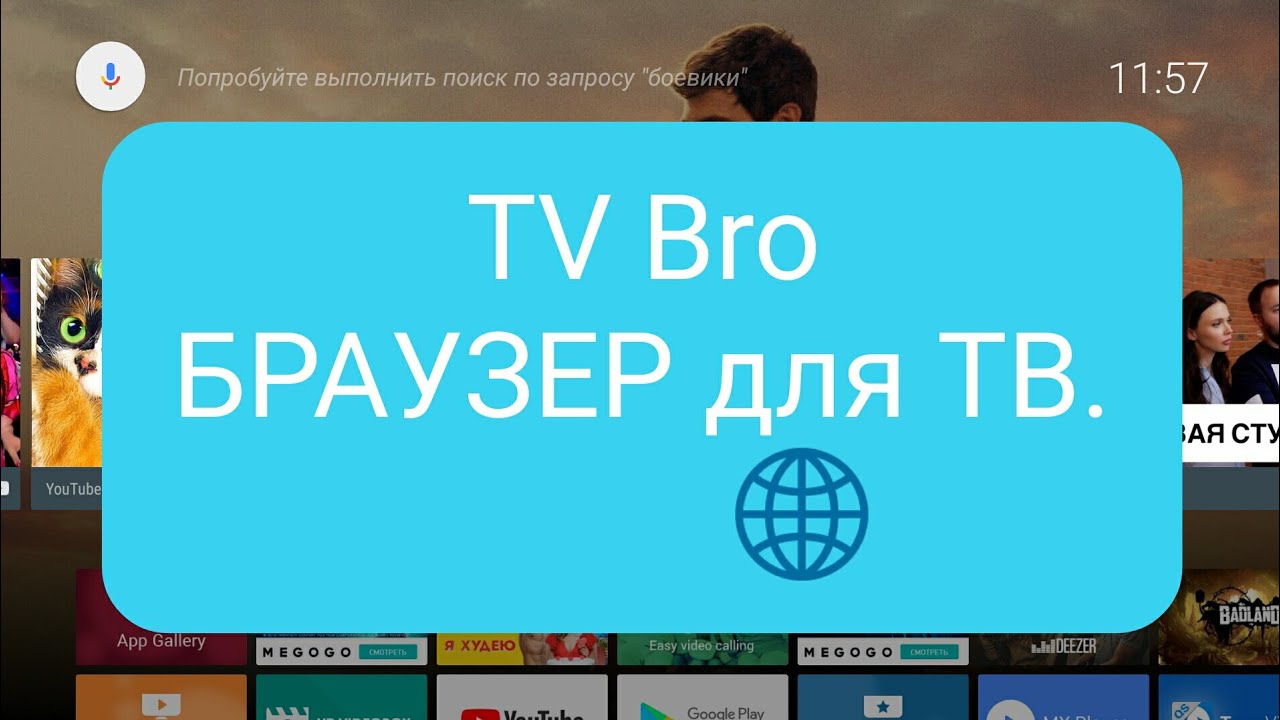
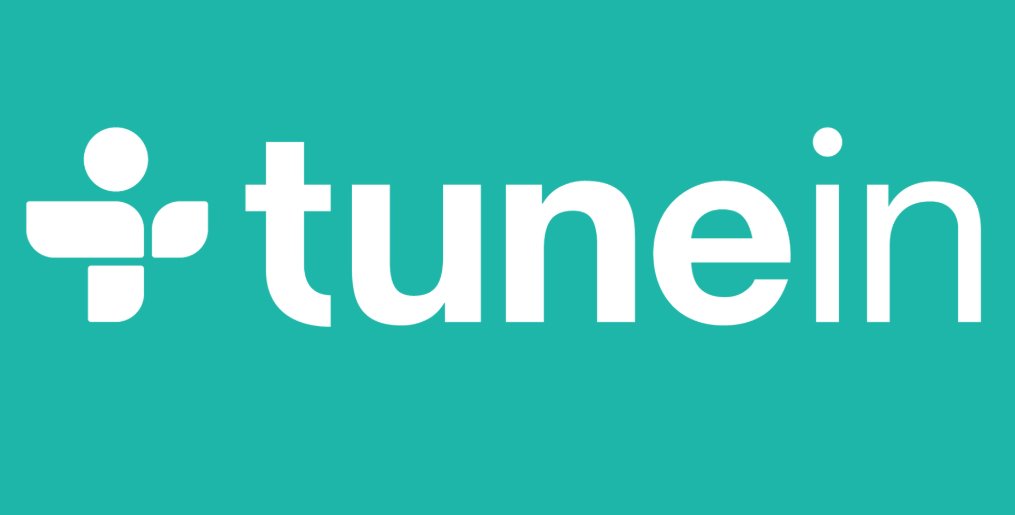
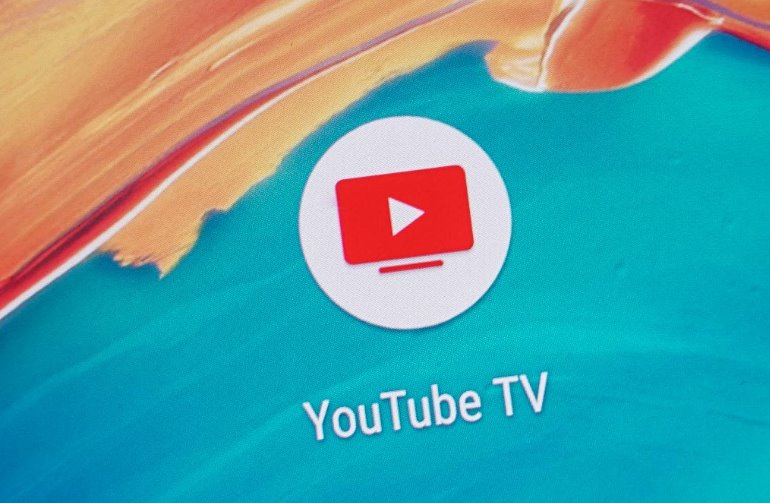
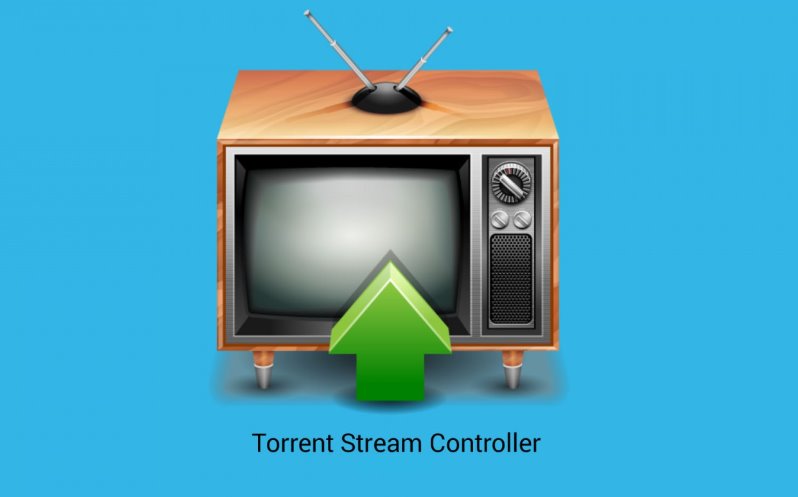








ли со статьей или есть что добавить?